Poprawka: nie można teraz uzyskać dostępu do Windows SmartScreen
Różne / / November 28, 2021
Wielu użytkowników zgłasza problemy z programem SmartScreen podczas próby uruchomienia wbudowanych aplikacji firmy Microsoft, takich jak Alarm, Zdjęcia, Mapy, Poczta itp. Komunikat o błędzie czytający ‘Windows SmartScreen jest w tej chwili nieosiągalny’ jest wyświetlany z opcją Uruchom aplikację mimo to, czy nie. Wspomniany błąd jest spowodowany przede wszystkim słabym połączeniem internetowym lub jego brakiem. Inne powody, które mogą powodować problem, obejmują źle skonfigurowane ustawienia zabezpieczeń, SmartScreen został wyłączony przez: użytkownik lub ostatnio zainstalowana złośliwa aplikacja, ingerencja z serwerów proxy, SmartScreen jest wyłączony z powodu konserwacji, itp.
Wraz ze wzrostem liczby ataków phishingowych i wirusów za pośrednictwem Internetu, Microsoft musiał przyspieszyć swoją grę i chronić swoich użytkowników przed padaniem ofiarą takiego ataku internetowego. Windows SmartScreen, natywna aplikacja w chmurze dla każdej wersji systemu Windows 8 i 10, zapewnia ochronę przed wszelkiego rodzaju atakami podczas surfowania po Internecie Microsoft Edge i Internet Explorer. Aplikacja uniemożliwia odwiedzanie złośliwych stron internetowych i pobieranie jakichkolwiek podejrzanych plików lub aplikacji z Internetu. SmartScreen, gdy jesteś pewien złośliwości czegoś, blokuje to całkowicie, a gdy nie masz pewności o aplikacji, wyświetli komunikat ostrzegawczy i da ci wybór, czy chcesz kontynuować, czy nie.
Problem „Nie można uzyskać dostępu do ekranu Windows SmartScreen” jest łatwy do naprawienia, a wszystkie potencjalne rozwiązania tego samego zostały omówione w tym artykule.

Zawartość
- Poprawka: nie można teraz uzyskać dostępu do Windows SmartScreen
- Metoda 1: Upewnij się, że SmartScreen jest włączony i sprawdź ustawienia
- Metoda 2: Wyłącz serwer proxy
- Metoda 3: Utwórz nowe konto użytkownika
Poprawka: nie można teraz uzyskać dostępu do Windows SmartScreen
Naprawienie problemu Nie można osiągnąć SmartScreen nie jest bardzo trudne i można to zrobić, po prostu przeglądając wszystkich podejrzanych winowajców jeden po drugim. Powinieneś zacząć od sprawdzenia stanu SmartScreen i jego ustawień. Jeśli wszystko jest poprawnie skonfigurowane, spróbuj wyłączyć wszystkie aktywne serwery proxy i utworzyć kolejne konto użytkownika Windows.
Najpierw sprawdź swoje połączenie internetowe i upewnij się, że działa poprawnie. Ponieważ SmartScreen jest programem zabezpieczającym opartym na chmurze (SmartScreen sprawdza wszystkie odwiedzane witryny internetowe pod kątem dynamicznej listy zgłoszonych wyłudzanie informacji i złośliwe witryny), stabilne połączenie jest niezbędne do jego działania. Spróbuj raz odłączyć kabel Ethernet/WiFi, a następnie podłącz ponownie. Jeśli internet nie jest przyczyną problemu, przejdź do poniższych rozwiązań.
Metoda 1: Upewnij się, że SmartScreen jest włączony i sprawdź ustawienia
Zanim przejdziemy do jakichkolwiek zaawansowanych rozwiązań, upewnijmy się, że funkcja SmartScreen nie jest wyłączona na twoim komputerze. Oprócz tego będziesz musiał również sprawdzić ustawienia SmartScreen. Użytkownicy mogą wybrać, czy chcą, aby filtr SmartScreen skanował wszystkie pliki i aplikacje, złośliwe witryny internetowe w Edge i Microsoft Apps. Aby zapewnić maksymalne bezpieczeństwo i ochronę przed atakami internetowymi, filtr SmartScreen powinien być włączony dla wszystkich powyższych elementów.
Aby sprawdzić, czy SmartScreen jest włączony
1. naciskać Klawisz Windows + R uruchomić Biegać pole poleceń, wpisz gpedit.msc i naciśnij Wejść do otworzyć Edytor lokalnych zasad grupy. (Jeśli na komputerze brakuje edytora zasad grupy, odwiedź Jak zainstalować edytor zasad grupy.)

2. Skieruj się w dół następującą ścieżką, korzystając z menu nawigacyjnego w lewym okienku (kliknij małe strzałki, aby rozwinąć folder).
Konfiguracja komputera > Szablony administracyjne > Składniki systemu Windows > Eksplorator plików
3. Ale już, Ddwukrotne kliknięcie (lub kliknij prawym przyciskiem myszy i wybierz Edytować) na Skonfiguruj Windows Defender SmartScreen przedmiot.

4. W następnym oknie upewnij się, że Włączony jest zaznaczona. Kliknij Zastosować aby zapisać zmiany, a następnie Ok do wyjścia.

Aby skonfigurować ustawienia SmartScreen
1. wciśnij Klawisz Windows + I do początek Ustawienia systemu Windows. Kliknij Aktualizacja i bezpieczeństwo.

2. Korzystając z lewego menu nawigacyjnego, przejdź do Bezpieczeństwo systemu Windows patka.
3. Kliknij na Otwórz zabezpieczenia systemu Windows na prawym panelu.
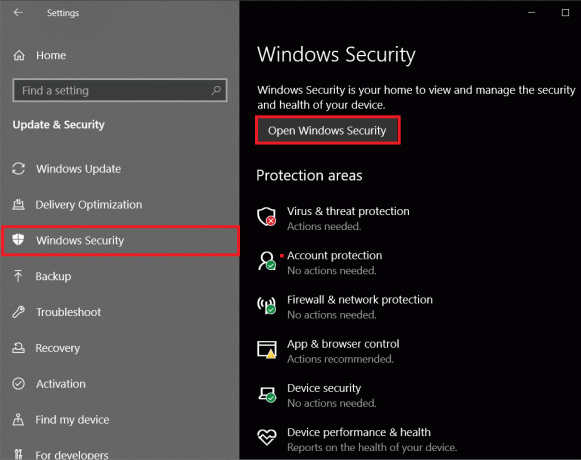
4. Przełącz na Kontrola aplikacji i przeglądarki i kliknij Ustawienia ochrony opartej na reputacji

5. Upewnij się, że wszystkie trzy opcje (Sprawdź aplikacje i pliki, SmartScreen dla Microsoft Edge i blokowanie potencjalnie niechcianych aplikacji) przełączniki są obrócone NA.
6. Uruchom ponownie komputer, aby zastosować zmiany ustawień SmartScreen.
Przeczytaj także:Wyłącz zbieranie danych w systemie Windows 10 (chroń swoją prywatność)
Metoda 2: Wyłącz serwer proxy
Wielu użytkowników było w stanie obejść problem „Nie można teraz osiągnąć Windows SmartScreen”, wyłączając wbudowany serwer proxy. Jeśli jeszcze nie wiesz, serwery proxy są bramą między tobą a Internetem. Działają jako filtr sieciowy, zapora sieciowa, zapewniają prywatność użytkowników i buforują często odwiedzane witryny, co pomaga w skróceniu czasu ładowania strony internetowej. Czasami serwer proxy może zakłócać działanie filtra SmartScreen i monitować o problemy.
1. Początek Ustawienia systemu Windows ponownie i tym razem otwórz Sieć i Internet ustawienia.
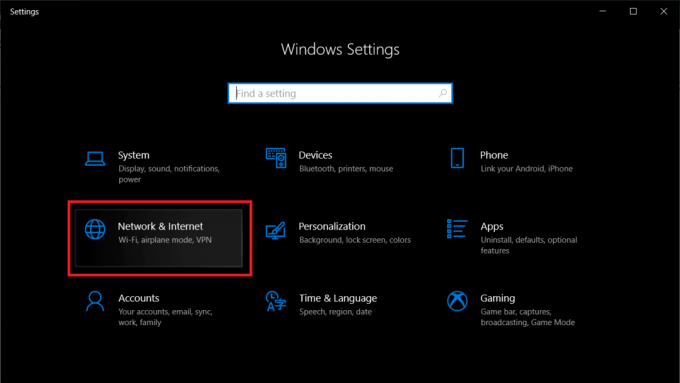
2. Przejdź do Pełnomocnik zakładka i włącz przełącznik pod Automatycznie wykryj ustawienie na prawym panelu.

3. Następny, wyłącz opcję „Użyj serwera proxy” przełącznik w ramach ręcznej konfiguracji serwera proxy.
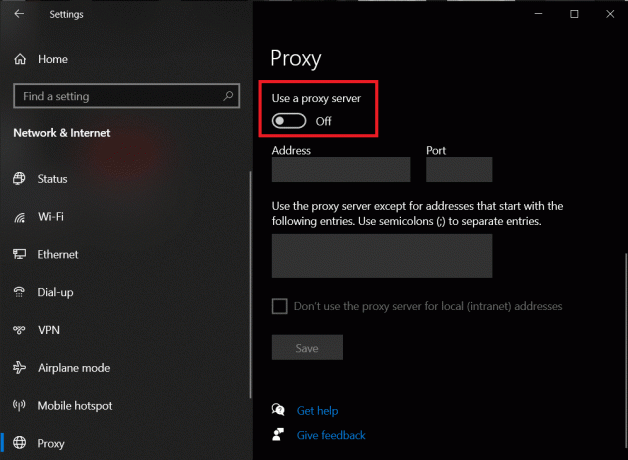
4. Zamknij okno Ustawienia i Zrestartuj swój komputer. Sprawdź, czy błąd SmartScreen nadal występuje.
Metoda 3: Utwórz nowe konto użytkownika
Jest całkiem możliwe, że pewne niespójności lub niestandardowe ustawienia Twojego bieżącego konta mogą: być winowajcą problemów z SmartScreen, więc utworzenie nowego konta użytkownika pomoże zapewnić czyste łupek. Jednak z biegiem czasu ustawienia niestandardowe zostaną zresetowane.
1. Jeszcze raz otwarty Ustawienia i kliknij Konta.

2. Wybierz Dodaj trochę więcej do tego komputera opcja na Rodzina i inni użytkownicy strona.

3. W następnym wyskakującym okienku kliknij Nie mam danych logowania tej osoby hiperłącze.

4. Wejdz do Adres mailowy dla nowego konta lub użyj numeru telefonu zamiast tego i kliknij Następny. Możesz nawet uzyskać zupełnie nowy adres e-mail lub kontynuować bez konta Microsoft (lokalnego konta użytkownika).
5. Wpisz inne dane uwierzytelniające użytkownika (hasło, kraj i data urodzenia) i kliknij Następny skończyć.
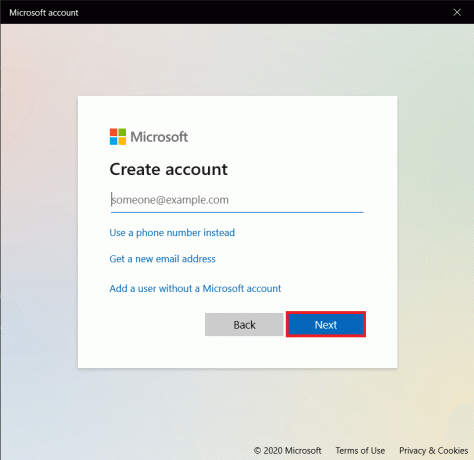
6. Teraz naciśnij Klawisz Windows uruchomić Menu startowe i kliknij na swój Ikona profilu. Wyloguj się Twojego rachunku bieżącego.

7. Zaloguj się na swoje nowe konto z ekranu logowania i zweryfikować jeśli problem Windows SmartScreen nadal występuje.
Zalecana:
- Wyłącz filtr SmartScreen w systemie Windows 10
- Napraw ogólny problem z monitorem PnP w systemie Windows 10
- Napraw hosta usługi: Usługa zasad diagnostycznych Wysokie użycie procesora
- Jak usunąć folder System32 w systemie Windows?
To wszystko w przypadku tego artykułu i mamy nadzieję, że ten artykuł był pomocny i udało Ci się napraw Windows SmartScreen, którego nie można teraz osiągnąć błąd. Jeśli nie, skontaktuj się z nami w komentarzach, a pomożemy Ci dalej.



